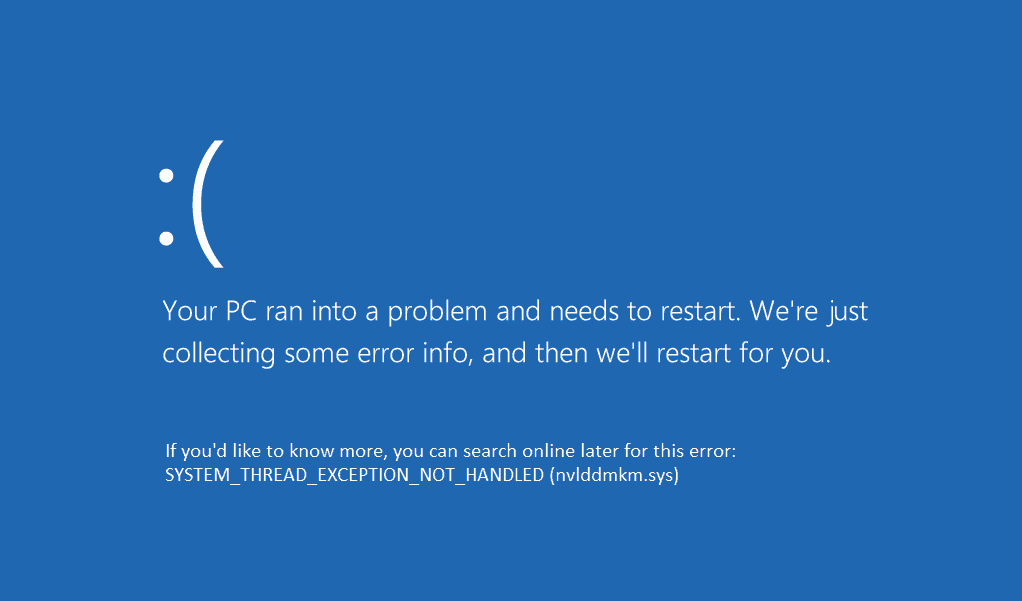
System Thread Exception: Panduan Ampuh Mengatasi Layar Biru Maut!
Teman-teman, pernah nggak lagi asyik-asyiknya main game, ngerjain tugas, atau bahkan lagi marathon drakor kesayangan, tiba-tiba... BAM! Layar biru muncul dengan tulisan-tulisan aneh yang bikin kita auto panik? Nah, itulah yang namanya "System Thread Exception" atau yang lebih akrab kita sapa sebagai BSOD (Blue Screen of Death). Jangan langsung banting laptop, ya! Kita bisa kok ngatasin masalah nyebelin ini.
Kenapa Sih Layar Biru Ini Muncul?
Layar biru ini ibaratnya alarm darurat dari Windows. Dia muncul ketika sistem operasi kita ngalamin error yang super kritikal, sampai-sampai nggak bisa lanjut kerja lagi. Penyebabnya bisa macem-macem, mulai dari:
- Driver yang nggak kompatibel atau sudah usang.
- Hardware yang bermasalah (RAM, hard drive, dll).
- File sistem yang corrupt.
- Software yang bentrok atau malware yang nakal.
Intinya, ada sesuatu yang bikin Windows kita "keselek" dan akhirnya nge-freeze. Tapi tenang, kita nggak akan biarin dia nge-freeze lama-lama. Yuk, kita obati!
Jurusan Ampuh Atasi Layar Biru: Dari yang Ringan Sampai yang Berat!
1. "Driver-ku Sayang, Driver-ku Malang": Update Driver Itu Penting!
Driver itu kayak penerjemah antara hardware dan software. Kalau drivernya nggak cocok atau ketinggalan zaman, bisa bikin hardware kita nggak "nyambung" sama Windows, dan ujung-ujungnya BSOD deh. Jadi, pastikan semua driver kita up-to-date, ya!
Gimana caranya?
- Lewat Device Manager: Ketik "Device Manager" di search bar Windows, lalu buka. Di sini, kamu bisa lihat daftar semua hardware yang terhubung ke komputer kamu. Kalau ada yang tanda seru kuning, berarti drivernya bermasalah. Klik kanan di hardware itu, lalu pilih "Update driver."
- Lewat Windows Update: Kadang, Windows Update juga menawarkan update driver. Jadi, rajin-rajin cek Windows Update ya.
- Download Manual dari Website Produsen: Ini cara yang paling ampuh. Kunjungi website produsen hardware kamu (misalnya, NVIDIA untuk kartu grafis, Intel untuk chipset, dll.), lalu download driver terbaru yang sesuai dengan tipe hardware dan versi Windows kamu.
Tips: Setelah update driver, restart komputer kamu ya, biar perubahannya生效 (berlaku).
2. "RAM-ku Lemot, Bikin Emosi": Cek Kondisi RAM!
RAM (Random Access Memory) itu kayak memori jangka pendek komputer kita. Kalau RAM-nya bermasalah, bisa bikin data jadi corrupt dan ujung-ujungnya BSOD. Kita cek yuk, kondisi RAM kita!
Caranya gampang banget:
- Ketik "Windows Memory Diagnostic" di search bar Windows, lalu buka.
- Pilih "Restart now and check for problems (recommended)."
- Komputer kamu akan restart dan melakukan tes RAM secara otomatis. Tunggu sampai selesai.
- Setelah restart lagi, Windows akan menampilkan hasil tes RAM. Kalau ada error, berarti RAM kamu memang bermasalah dan perlu diganti.
Tips: Kalau kamu punya lebih dari satu keping RAM, coba lepas satu per satu, lalu jalankan komputer. Kalau BSOD-nya hilang setelah kamu lepas salah satu keping RAM, berarti keping RAM itu yang bermasalah.
3. "Hard Drive Berulah, Data Jadi Kacau": Scan Disk Itu Wajib!
Hard drive itu tempat kita nyimpan semua data. Kalau hard drive-nya bad sector (bagian yang rusak), bisa bikin data jadi corrupt dan menyebabkan BSOD. Kita scan disk yuk!
Caranya:
- Buka File Explorer, lalu klik kanan di drive C (atau drive tempat Windows kamu terinstall).
- Pilih "Properties," lalu klik tab "Tools."
- Di bagian "Error checking," klik tombol "Check."
- Ikuti instruksi selanjutnya. Windows akan melakukan scan disk dan mencoba memperbaiki error yang ditemukan.
Tips: Proses scan disk bisa memakan waktu cukup lama, tergantung ukuran hard drive kamu. Jadi, sabar ya!
4. "Software Bentrok, Bikin Ribet": Uninstall Software yang Mencurigakan!
Kadang, software yang baru kita install bisa bentrok sama sistem operasi atau software lain, dan menyebabkan BSOD. Kalau kamu baru install software sebelum BSOD muncul, coba uninstall software itu.
Gimana caranya?
- Ketik "Control Panel" di search bar Windows, lalu buka.
- Pilih "Programs," lalu "Programs and Features."
- Cari software yang mencurigakan atau yang baru kamu install, lalu klik "Uninstall."
Tips: Hati-hati saat install software dari sumber yang nggak jelas. Bisa jadi software itu mengandung malware yang bisa bikin komputer kamu makin rusak.
5. "Virus Nakal, Bikin Kesal": Scan Komputer dengan Antivirus!
Malware (virus, trojan, dll.) bisa merusak file sistem dan menyebabkan BSOD. Pastikan kamu punya antivirus yang up-to-date dan rutin melakukan scan komputer.
Antivirus yang recommended:
- Windows Defender (sudah terinstall di Windows 10/11)
- Avast Free Antivirus
- AVG Free Antivirus
- Bitdefender Antivirus Free Edition
Tips: Selain antivirus, kamu juga bisa menggunakan anti-malware seperti Malwarebytes untuk perlindungan ekstra.
6. "System Restore: Jurus Pamungkas Mengembalikan Kejayaan!
System Restore itu kayak mesin waktu. Dia bisa mengembalikan komputer kita ke kondisi sebelumnya, sebelum BSOD muncul. Tapi, syaratnya, kamu harus sudah mengaktifkan System Restore sebelumnya.
Gimana caranya?
- Ketik "Create a restore point" di search bar Windows, lalu buka.
- Di tab "System Protection," pastikan proteksi untuk drive C (atau drive tempat Windows kamu terinstall) "On." Kalau belum, klik "Configure," lalu pilih "Turn on system protection."
- Klik tombol "System Restore..."
- Pilih restore point yang tersedia, lalu ikuti instruksi selanjutnya.
Tips: System Restore nggak akan menghapus file pribadi kamu (dokumen, foto, video, dll.). Tapi, dia akan menghapus software yang kamu install setelah restore point dibuat.
7. "Install Ulang Windows: Kalau Semua Cara Sudah Mentok!"
Kalau semua cara di atas sudah kamu coba dan BSOD masih sering muncul, mungkin sudah saatnya kamu install ulang Windows. Install ulang Windows itu kayak membersihkan komputer kamu dari semua "sampah" dan memulai dari awal lagi. Tapi, ingat, semua data di drive C (atau drive tempat Windows kamu terinstall) akan terhapus. Jadi, backup dulu data-data penting kamu ya!
Caranya:
- Download file ISO Windows dari website Microsoft.
- Buat bootable USB menggunakan software seperti Rufus.
- Boot komputer kamu dari USB tersebut.
- Ikuti instruksi di layar untuk menginstall Windows.
Tips: Setelah install ulang Windows, jangan lupa install semua driver dan software yang kamu butuhkan.
Penutup: Jangan Panik, Kita Bisa Atasi!
Oke, teman-teman, kita udah bedah tuntas nih tentang si "Layar Biru Maut" alias System Thread Exception. Ingat, BSOD itu bukan kiamat! Dari update driver yang kadang bikin males, cek RAM yang bikin deg-degan, sampai install ulang Windows yang rasanya kayak pindah rumah, kita udah punya amunisi lengkap buat ngelawan. Intinya, jangan panik dulu! BSOD itu kayak mantan, nyebelin tapi bisa diatasi.
Sekarang giliran kamu buat bertindak! Coba deh mulai dari cara yang paling gampang, kayak update driver atau scan antivirus. Kalau masih bandel, baru deh naik tingkat ke cara yang lebih ribet. Jangan tunda-tunda ya, soalnya BSOD itu kayak utang, kalau ditunda makin numpuk!
Action Items buat kamu:
- Sekarang juga, cek update driver kamu! Jangan sampe drivernya udah bulukan.
- Jadwalkan scan antivirus rutin. Biar virus-virus nggak betah di komputer kamu.
- Backup data penting kamu. Jangan sampe pas BSOD, data-data penting ikut lenyap.
Ingat ya, komputer yang sehat itu investasi masa depan. Jadi, jangan sayang buat merawatnya. Anggap aja lagi self-care buat komputer kamu. Siapa tau abis dirawat, komputernya jadi lebih gesit dan nggak rewel lagi! Kayak abis spa, langsung glowing!
So, gimana? Udah siap beraksi melawan Layar Biru Maut? Jangan lupa, setiap masalah pasti ada solusinya. Yang penting, jangan nyerah dan terus semangat! Kalau kamu berhasil ngatasin BSOD, jangan lupa cerita di kolom komentar ya! Siapa tau cerita kamu bisa jadi inspirasi buat teman-teman yang lain.
Dan terakhir, pertanyaan buat kamu: Apa pengalaman paling memorable kamu sama Layar Biru Maut? Share dong di komentar! Siapa tau kita bisa ketawa bareng sambil mengenang masa-masa suram itu. Sampai jumpa di artikel selanjutnya, teman-teman! Tetap semangat dan jangan biarkan BSOD merenggut kebahagiaanmu! #LawanBSOD #KomputerSehat #Semangat!

